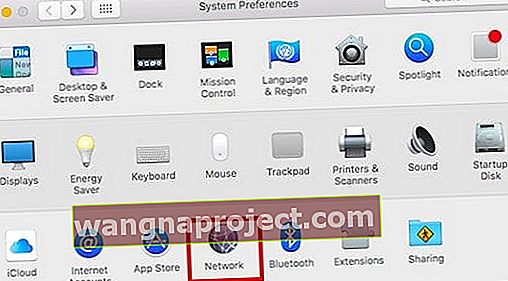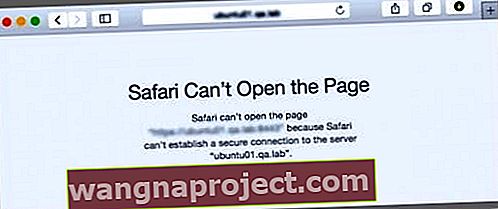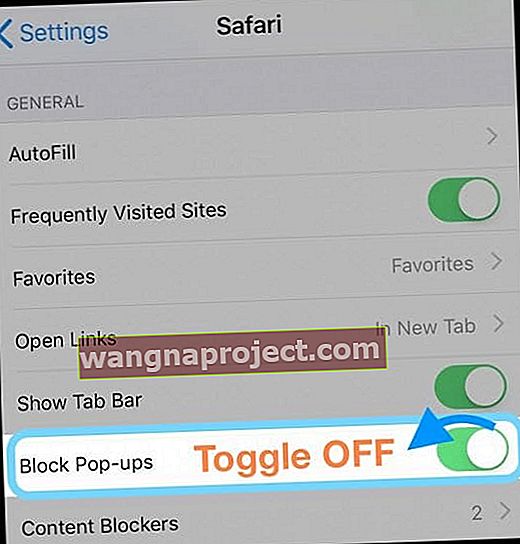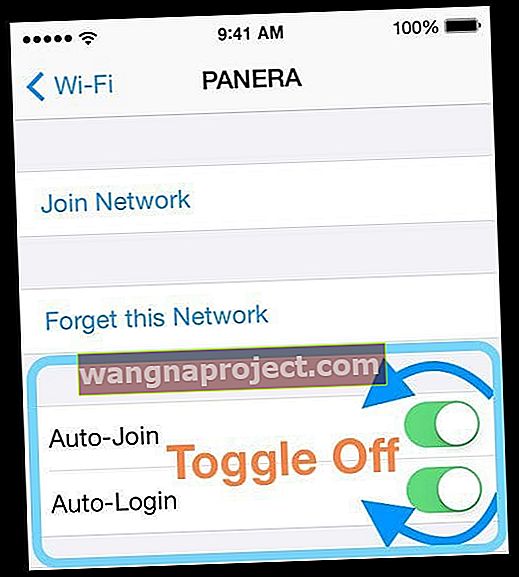Jeste li ikad imali problema sa Safarijem ili pristupom internetu dok ste boravili u hotelu ili na nekretnini? Vaš odabrani Safari ili web preglednik izvrsno funkcioniraju kod kuće i u uredu, ali jednostavno ne bi surađivali tijekom putovanja.
Problemi s javnim WiFi vezama
Neki korisnici susreću se sa sličnim problemom dok se pokušavaju povezati s javnim WiFi mrežom u zračnoj luci ili kafiću. Vaša WiFi veza pokazuje jak signal i povezana je, ali vaša se Safari stranica nikada ne učitava .
Ne radi li vaš Safari na javnom WiFi-u? Ako je to slučaj, evo pet koraka za rješavanje vašeg problema na vašem Macu!
Simptomi problema Safarija na MacBook-u
Ovisno o mrežnim postavkama na vašem MacBook-u, vaš se uređaj automatski povezuje s hotelskim WiFi-jem, ali kad pokušate pokrenuti web-mjesto, samo se djelomično učitava i zaustavlja se.
Vaš MacBook može se automatski povezati s hotelskom mrežom ako ste u postavkama mreže isključili opciju „Traži pridruživanje mrežama“.
Nećete doći do znaka WiFi na stranici na računalu. Ako imate ovaj problem i niste imali nikakvih problema prilikom povezivanja iPhonea ili iPada s mrežom nekretnine, slijedite korake u nastavku da biste ga riješili.
5 koraka za popravljanje Safarija koji ne radi na javnom Wi-Fi-ju za MacBooks
Korak - 1 Kliknite Appleov izbornik> Postavke sustava> Mreža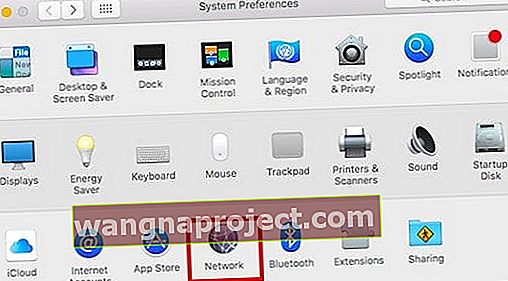
Korak - 2 Odaberite Napredno
I idite na karticu DNS
Korak - 3 Uklonite bilo koju Googleovu ili Otvorenu DNS adresu
Izbrišite sve DNS adrese koje ste koristili s popisa DNS poslužitelja tako da sada pokazuje samo na hotelski DNS poslužitelj kao što je prikazano u koraku 2 gore.
Korak - 4 Kliknite U redu i ponovo učitajte stranicu Safari
Pojavljuje se stranica za prijavu na javni WiFi. Po potrebi ispunite pojedinosti.
Korak - 5 Nakon što se prijavite, trebali biste biti u redu pregledavajući mrežu
Ako i dalje imate problema vezanih uz Safari, provjerite naš detaljni Vodič za rješavanje problema sa Safarijem.
Ne zaboravite da ste na javnom Wi-Fi-ju i poduzmite odgovarajuće sigurnosne mjere.
Kad se vratite u svoj ured ili kod kuće i na svom Wi-Fi-ju koristite otvoreni DNS ili Googleov javni DNS, provjerite povezujete li se putem njih.
Ne radi?
Ako se zaslon za prijavu i dalje ne pojavi, otvorite novu Safari sesiju. Zatim unesite ovu web adresu captive.apple.com u adresnu traku.
Ovo prikazuje HTTP (ili nesigurnu stranicu.) Pokušajte se ponovno povezati s javnom WiFi stranicom dobrodošlice i prijave.
Ovaj se problem obično događa s hotelskim wifi mrežama i ostalim javnim wifi mrežama jer žele da pristupite njihovom lokalnom DNS poslužitelju za prijavu. Nadamo se da ste se uspjeli prijaviti i da sada možete pregledavati ili gledati svoje omiljene emisije na Netflixu.
Dobivanje poruke o pogrešci Ne možete uspostaviti sigurnu vezu? 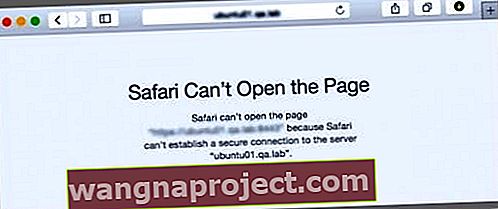
Neki čitatelji kažu nam da vide poruke o pogreškama, poput "Safari kaže da ne može uspostaviti sigurnu vezu" ili da web stranica koristi slabu enkripciju.
Safari zahtijeva da web mjesta koja posjećujete udovoljavaju Appleovim standardima za snažnu enkripciju, tako da korisnici imaju sigurnu web vezu. Ova su pravila postavljena za zaštitu vaše sigurnosti i privatnosti prilikom pregledavanja interneta.
Dakle, kada Safari smatra da web stranica ne udovoljava Appleovim sigurnosnim standardima, vidite sljedeće:
- Safari kaže da neće otvoriti web stranicu jer koristi slabu enkripciju
- Ili Safari prikazuje poruku da ne može otvoriti stranicu jer se ne može uspostaviti sigurna veza s poslužiteljem
Ovu pogrešku možete zaobići pomoću zamjenskog preglednika, poput Firefoxa, Dolphina ili Chromea
Vidite li zarobljenu web adresu iz jabuke?
Nakon upotrebe javne WiFi mreže, možda ćete na dnu zaslona vidjeti web adresu captive.apple.com (ili nešto slično). Ponekad se na ekranu pojavi i poruka koja govori o uspjehu.
Ove su stranice Appleovi testovi poslani kada ste se povezali na taj javni WiFi.
Da biste ih uklonili, ponovo pokrenite Mac
Ako se ponovno pojave, idite na Safari > Postavke > Privatnost> Upravljanje podacima web mjesta> Ukloni sve .
Safari se ne povezuje na vašem iPhoneu ili iPadu?
Mnogi korisnici iDevicea kažu nam da se prilikom posjeta hotelu ili zračnoj luci kada otvore Safari za prijavu iskače prazna stranica za prijavu. Ali onda stranica istječe bez popunjavanja ili pokazivanja mjesta za prijavu!
Prvo se pokušajte prijaviti pomoću ploče s postavkama Wi-Fi
- Dodirnite Postavke> WiFi
- Odaberite naziv mreže.
- Pričekajte da se pojavi zaslon za prijavu
- Ako ga ne vidite, dodirnite "i" pored naziva mreže i dodirnite Pridružite se mreži
- Ako je potrebno, unesite korisničko ime i lozinku ili bilo koju traženu informaciju
Slijedite ove savjete da Safari radi
- Idite na Postavke> Safari
- Isključite opciju Blokiraj skočne prozore
- Ako je već isključeno, uključite ga, pričekajte 30 sekundi i isključite
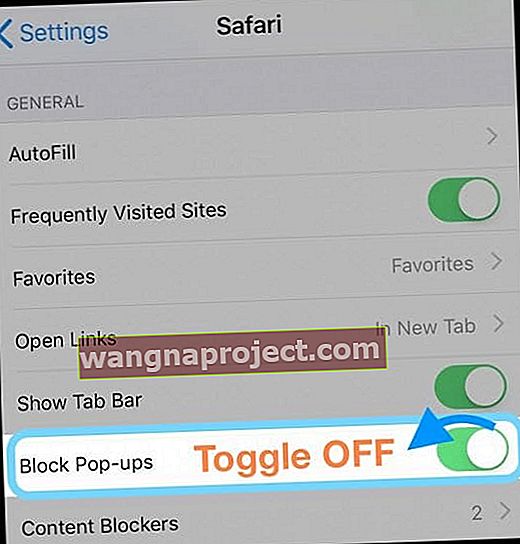
- Ako je već isključeno, uključite ga, pričekajte 30 sekundi i isključite
- Otvorite Postavke> WiFi
- Dodirnite naziv WiFi mreže (ili aerodroma itd.) Hotela
- Na stranici s pojedinostima isključite Automatsko pridruživanje i Automatsku prijavu
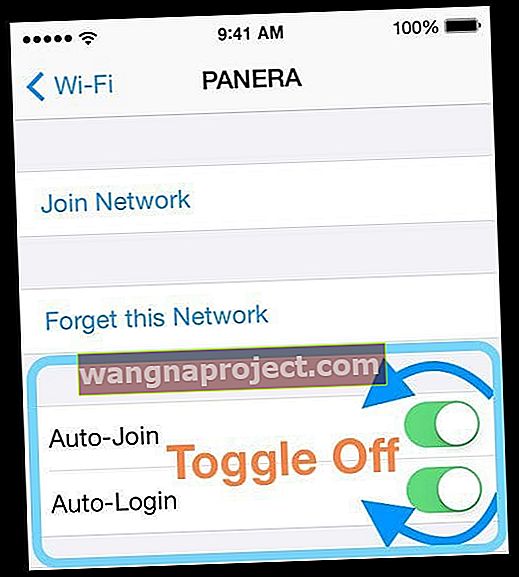
- Pritisnite Obnovi zakup
- Pokušajte se ponovo povezati - potražite zaslon dobrodošlice ili prijave (skočni prozor)
Ako to ne uspije, pokušajte otvoriti captivate
Ako se zaslon za prijavu i dalje ne prikazuje, otvorite sesiju Safari. Zatim unesite ovu web adresu captive.apple.com u adresnu traku. Ovo prikazuje nesigurnu stranicu. Sada se pokušajte povezati s javnom WiFi stranicom dobrodošlice i prijave.
O Captive WiFi mrežama
Vlastite mreže (također nazvane pay-for-service, pretplatne mreže ili WiFi žarišne točke) vrsta su mreža koje se nalaze u gradovima s omogućenim WiFi-jem, hotelima, zračnim lukama, javnom prijevozu, kafićima, internetskim kafićima (gdje još uvijek postoje) i drugim javnim mjestima. Mreže u pritvoru prisiljavaju vas (HTTP klijenta) da vidite određenu web stranicu, obično stranicu za prijavu ili registraciju, prije nego što možete normalno koristiti Internet.
Kada se pridružite tim mrežama, često se naplaćuju naknade i druge naknade za upotrebu mreže.